
На самом деле, я много у кого замечал именно эту модель. Причин несколько:
2. Они более-менее хорошо звучат (с эквалайзером )
3. Достаточно долго держат заряд
Характеристики JBL-110BT довольно обычны для беспроводных затычек. И не только беспроводных.
Как показывает опыт измерений именно затычек, АЧХ таких наушников примерно похожи. Различия в звучании обуславливается материалом драйвера, формой конструкции и степенью задранности НЧ-диапазона и ВЧ-диапазона.
Но, в целом, они достаточно похожи.
Достоинства JBL-110BT.

Sony 49XH9505 Как получить хороший звук на телевизоре
Они отлично сидят в ушах. Не выпадают. Небольшие по размеру, удобно носить даже под шапкой. У JBL-110BT отличный пульт управления, потрясающе удобный.
При ходьбе и беге не слетают и не прыгают на шее, как, например, MEIZU EP52.
Стандартный, любительский звук, подняты басы и ВЧ.
Недостатки.
Добрались до недостатков. Скажу сразу, что мое мнение является лишь личной точкой зрения на ЗВУК JBL-110BT, и никоим образом не касается их качества и удобства.
Звук.
На слух и по АЧХ (амплитудно-частотной характеристике) — басы чуть задраны (куда без этого) примерно на +3-4 Дб в области 200 Гц. Сразу скажу, что это очень мало, по сравнению с собратьями и делается намеренно, так как плотность прилегания в ушах различна и сильно влияет на бас.
Играют от 30 Гц.
Середина провалена совсем немного, по графику, но! Верхние частоты задраны очень сильно, начиная от 3 килогерц вплоть до 7 килогерц, достигая максимума от 3,5 до 6,5 килогерц в размере до 9-12 Дб!
Это очень много и именно поэтому кажется, что баса меньше, чем есть на самом деле и середина провалена. Это не так, по графику и является правдой по слуховым ощущениям.
Есть провал с 12 кГц до 16 кГц. Именно эта область частот отвечает за «воздушность» и «бриллианс».

Красная кривая — без эквализации.
Судя по АЧХ, современные наушники созданы для битовых композиций. Рэп, хип-хоп — это прям для них
АЧХ и Эквалайзер для JBL-110BT.
Cделал для них эквалайзер и выровнял АЧХ.
Получилось весьма недурно, наушники не захлёбываются и не превращают музыку в кашу на сложных композициях и достаточно высокой громкости.
Полностью выровнять вручную эквалайзером не удалось, но критичного в этом ничего нет, остался небольшой подъем с 5,5 до 6,5 кГц.
АЧХ JBL110BT до и после эквализации:

Настройки эквалайзера:
Настройки эквалайзера для JBL-110T из программы REW 5.20 скачать
Файл выше можно открыть в текстовом редакторе и попробовать настроить эквалайзер по представленным там данным вручную.
Настройки эквалайзера для JBL-110BT для настройки вручную (например, в эквалайзере смартфона):

Как установить и настроить Эквалайзер в MacOs объясняется здесь.
В Windows (7, 8, 9 :-)), 10) можно настроить эквалайзер средствами звуковой карты (Realtek, например) или скачать системный хороший эквалайзер Equalizer APO 1.2 / Audiophile’s Software.
В APO можно открыть пресет из REW.
Устанавливается и настраивается достаточно просто. А на телефонах с Android, чаще всего, есть встроенный, можно примерно подрегулировать частоты. Будет точно лучше.
Печально, что iPhone предоставляет крайне скудный набор улучшения звука, точнее, только пресеты. Ни один пока не понравился… Надо как-нибудь промерить их АЧХ на всех и выбрать лучшее.
Что в итоге?
С эквалайзером JBL-110BT для качественного прослушивания музыки вполне ГОДЯТСЯ.
В целом, JBL-110BT — это хороший выбор. Они качественные и удобные.
Хотите альтернативу — можно, как вариант, купить себе MEIZU EP52.
П.С. Сделаю ролик со звуком ДО-ПОСЛЕ на YouTube, ждите обновлений обзора )
Пока можно только послушать
Источник: webstudius.com
Эквалайзер настройка на бас телевизор

- Новости автозвука
- Настройка звучания с помощью 13-полосного эквалайзера в магнитолах Pioneer.
Настройка звучания с помощью 13-полосного эквалайзера в магнитолах Pioneer.
Когда-то в автомобильных магнитолах можно было встретить лишь самые простые регуляторы тембра. Они позволяли немного скорректировать уровень верхних и нижних частот, но не позволяли гибко настраивать звучание. Сегодня головные устройства Pioneer предоставляют намного больше возможностей. Например, Pioneer MVH-X580BT имеет в своём составе эквалайзер, позволяющий регулировать уровень в 13 частотных полосах! Вот небольшое руководство,которое позволит Вам полнее использовать эти возможности:
Регулятор 50 Гц: Глубокий, вибрирующий бас. Старайтесь не прибавлять этот регулятор, если в системе нет сабвуфера, это может “перегрузить” динамики акустических систем. А вот в системе с сабвуфером лёгкое усиление этого диапазона может придать звучанию глубины.
Регулятор 80 Гц: С этим регулятором тоже нужно быть осторожнее, поскольку это обычно частота “стыка” зон ответственности сабвуфера и основных акустических систем. Регулятор отвечает за “плотность” и “насыщенность” баса.
Регулятор 125 Гц: Ударность баса, панч. Ослабление этого диапазона сделает звучание скучным, потеряется ощущение ритмичности музыки. Чрезмерное усиление может сделать бас слишком жёстким.
Регуляторы 200 и 315 Гц: На этих частотах часто возникают проблемы, вызванные резонансами салона. Подвигайте регуляторы, чтобы на слух выставить наиболее комфортное и естественное звучание — достаточно насыщенное, но без гулкости.
Регуляторы 500, 800 Гц и 1,25 кГц: Наиболее информативные для нашего слуха частоты. Их удобно настраивать, ориентируясь на музыку с вокалом. Наш слух тонко отлавливает неестественность звучания голоса, и потому такие записи лучше всего подходят для настройки этих частот. Двигая эти три регулятора, добейтесь наиболее естественного звучания голоса. Чрезмерное приглушение этих частот может привести к “глухому” звучанию, а чрезмерное усиление — к “телефонному” звуку.
Регуляторы 2 и 3,15 кГц: Этот диапазон ответственен за разборчивость вокала и большинства музыкальных инструментов. Сильное ослабление может привести к потере ясности, а чрезмерное усиление — к неприятной утомительности звучания.
Регулятор 5 кГц: Чистота и ясность звучания. Сильное ослабление делает звук скучным, а усиление сверх меры — слишком ярким и резким.
Регулятор 8 кГц: Настраивая этот регулятор, обратите внимание на звучание свистяще-шипящих звуков, особенно в вокале.
Регулятор 12,5 кГц: На этих частотах уже нет основных тонов музыкальных инструментов, но есть обертона, которые придают звучанию “воздушность”. Прибавьте, чтобы придать звучанию приятную лёгкость, но не перестарайтесь, чтобы не сделать звучание “свистящим”.
Приобрести головные устройства Pioneer с 13-полосным эквалайзером можно нажав на «источник»
Источник: splwars.ru
Как на компьютере настроить басы
Многие меломаны мечтают о том, чтобы басы на их ПК звучали более агрессивно. Такую возможность можно воплотить в реальность, купив в нашем интерне-магазине музыкальные колонки для ПК.
Провести настройку басов можно так же при помощи специального программного обеспечения, которое есть в широком доступе в сети Интернет. Настройку басов можно провести на разных уровнях: звуковых драйверов или в программном обеспечении. Такая двойная настройка даст возможность поставить басы на максимум, что не может не порадовать любителей тяжелой музыки.
Настройка басов в стандартном ПО
- Чтобы произвести настройку басов в Windows Media, вам понадобиться включить стандартную опцию SRS WOW в данной программе.
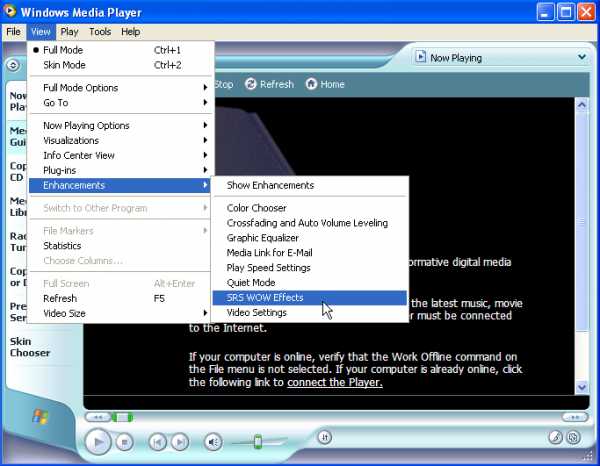 Откройте данное ПО и текущий список воспроизведения. Нажмите правой кнопкой мыши на свободное поле рядом с панелью управления. В появившемся перед вами меню найдите строку «Дополнительные возможности», далее выберите SRS WOW. Далее просто нажмите на кнопу «Включить» в текущем подразделе меню. Для увеличения громкости и качества звучания басов в музыкальных композициях отрегулируйте ползунок в категории TruBass и определите самый оптимальный лично для вас параметр для всей звуковой системы вашего ПК.
Откройте данное ПО и текущий список воспроизведения. Нажмите правой кнопкой мыши на свободное поле рядом с панелью управления. В появившемся перед вами меню найдите строку «Дополнительные возможности», далее выберите SRS WOW. Далее просто нажмите на кнопу «Включить» в текущем подразделе меню. Для увеличения громкости и качества звучания басов в музыкальных композициях отрегулируйте ползунок в категории TruBass и определите самый оптимальный лично для вас параметр для всей звуковой системы вашего ПК.
- Если вы применяете другой стандартный музыкальный проигрыватель, для настройки громкости и качества басов можно отрегулировать необходимым вам образом и сам эквалайзер, он по умолчанию выводится в основном окне любого музыкального проигрывателя.
- Некоторые современные программы для воспроизведения имеют предустановленные настройки, в число которых входят и настройки басов в приложении.
Изменение басов через драйвера звуковой карты
Для дополнительной общесистемной настройки басов при воспроизведении музыки вам понадобится сменить основные параметры драйвера звуковой карты. Для этого применяется соответствующая утилита Если у вас карта от Realtek, то регулировка будет производиться через стандартный Realtek HD Audio. Для SoundMAX вам будет необходимо скачать и установить одноименную утилиту.
Для звуковых карт от VIA вам будет необходимо применять для изменения басов VIA HD Audio Deck. Если у вас установлена другая звуковая карта, то изучите инструкцию к ней, и вы сможете самостоятельно изменить параметры басов через специальное приложение, именно для данной звуковой карты. Все вышеперечисленные способы позволят вам настроить звучание басов в соответствии с собственными вкусами и музыкальными пристрастиями.
Видео: Как настроить басы на компьютере
Как увеличить басы для колонок или наушников в Windows 10
Если вы приобрели совершенно новую акустическую систему для вашего компьютера или набор дорогих наушников, но басы в них работают не так как вы надеялись, то проблема не с вашими наушниками, проблема заключается в настройках Windows. Вы можете легко изменить настройки аудио драйвера в Windows 10 для усиления низких частот, чтобы наслаждаться гулким звуком, исходящим из наушников или динамиков ПК. Этот параметр существует в драйверах, которые Microsoft поставляет в системах Windows 10, также Windows 8.1 и Windows 7.
Вот как повысить низкие частоты в компьютерах с ОС Windows:
1. Нажмите правой кнопкой мыши на значок динамика в системном трее и выберите в меню “Устройства воспроизведения”.
2. Выберите из списка “Динамики” (или любое другое устройство вывода, для которого вы хотите изменить настройки), а затем нажмите на кнопку “Свойства”.

3. Во вкладке “Enhancements”, отмечаем пункт “Bass Boost” и нажимаем “OK”.

4. По умолчанию, настройки басов работают очень хорошо, но вы можете нажать на кнопку “Settings”, чтобы изменить частоту и уровень усиления эффекта Bass.
Как правильно настроить эквалайзер
Чтобы правильно настроить эквалайзер, вам понадобиться не более 5 минут. Во всех качественных проигрывателях музыки (к примеру aimp) присутствует функция настройки эквалайзера, в виде стандарной функции в настройках или дополнительной утилиты. В настройках эквалайзера почти всегда присутствуют уже готовые семплы, для всех популярных жанров музыки. Настройка эквалайзера заключается в выборе одного из семплов или ручной настройке каждого уровня в диапазоне частот. Ми разберем оба варианта .
Наушники в которых целесообразно делать настройку эквалайзера: Beyerdynamic DT 770 Pro, Shure SE425, Sony MDR-XB950AP, Xiaomi Hybrid (Piston 4) Настройка эквалайзера имеет 6е место по значимости в качестве звучания:
Значимость настройки эквалайзера говоря откровенно, имеет небольшое влияние на звук. Гораздо важнее:
- Качество самих наушников. Если вы купили дешевый Китай, то настройка эквалайзера исправит положение на +-5%. Выбирайте только наушники с качественным звучанием.
- Мощность источника, в наушниках с сопротивлением до 30 ом – не имеет значения. Но качественные мониторные наушники с сопротивлением от 100 ом, без хорошей звуковой карты или усилителя, не «раскроются». Подробнее об источнике и сопротивлении можно почитать здесь.
- Качество источника. К примеру качественно портативного плеера, звук будет совсем другой нежели с телефона, даже в наушниках за 50$.
- Качество аудио-файла. Опять же, в наушниках до 50$, неважно Flac у вас или mp3. Но в более качественных наушниках, качество аудио-дорожки имеет ключевое значение. Flac’и по качеству тоже бывают разные.
- Сам слушатель. Индивидуальный слух, восприятие и вкусы. У каждого человека «самая правильная настройка эквалайзера» как и «выбор самых лучших наушников» вопрос сугубо индивидуальный. Я лишь предлагаю выбор, а конечный выбор зависит от тебя… Нео…
- И наконец настройка эквалайзера и программная часть. И вот наконец мы подобрались к основной теме данной статьи. Как я и сказал, эквалайзер и настройка звука, по значимости находится на 6м месте (а если вдаваться в подробности каждого пункта, то даже на 10м). Перейдем к настройке.
Как настроить эквалайзер – универсальное решение:
- В настройках стандартного проигрывателя найдите: «эквалайзер» или «настройка эквалайзера». Отдельный эквалайзер можно скачать здесь;
- Далее, есть 2 варианта. Либо выбрать готовую пред-настройку под свой жанр музыки (рок, хип-хоп, электроника), либо сделайть настройку самостоятельно ;
Помните, что нет никакой «самой лучшей или универсальной настройки эквалайзера», наиболее правильная настройка, по моему мнению, это ручная настройка, которую вы сделаете сами. Преднастройки – это всего лишь рекомендации, которые лично меня полностью устраивают. ;
Настройка эквалайзера – в плеере AIMP на Windows
AIMP – это популярный проигрыватель музыки для Windows и Android, в котором есть гибкая настройка эквалайзера. Для примера настроим эквалайзер AIMP под «трас», с помощью ручной настройки:
Заходим в эквалайзер Aimp Ручная настройка эквалайзера Aimp под «транс»
Ручную настройку имеет смысл делать тогда, когда пред-настройки эквалайзера под ваш любимый стиль музыки – нет. К примеру вы слушаете треш-метал, а пред-настройка эквалайзера «Рок» или «Хеви-метал» вам не нравится.
Во всех остальных случаях, есть готовые настройки, заходим в настройки эквалайзера и выбираем «менеджер звуковых эффектов»:
Настройки эквалайзера Менеджер и преднастройки
Нажав на стрелочку рядом с кнопкой «пред-настройки», можно сделать автоматическую подстройку эквалайзера под каждую песню, что очень удобно, но не всегда эффективно.
Настройка эквалайзер андроид и iOS (айфон)
Настройка эквалайзера на телефоне, идентичная настройке эквалайзера на ПК. Принцип один и тот же, но есть нюансы.
Эквалайзер для андроид
Разберем на примере проигрывателя Google Music для телефонов на Android:
Заходим в настройки и выбираем эквалайзер Здесь можно выполнить ручную настройку Или использовать готовые преднастройки 2 удобные крутилки для быстрой настройки
Рассмотрим настройку эквалайзера на примере приложения для iPhone: EqualizerEverywhere:
Скачать лучший эквалайзер – для Android, iOS и Windows;
Есть 2 варианта: скачать плеер с эквалайзером или скачать эквалайзер отдельно. Плеер с эквалайзером, в виде плеера AIMP, для меня лучший вариант. Это удобно так как эквалайзер применяется только к аудиофайлам которые запущенны через проигрыватель. Если скачать эквалайзер отдельно, для windows или для андроид, то он будет применим ко всем звукам воспроизводимым устройством. Хотя в некоторых программах есть возможность применить эквалайзер выборочно.
Как с помощью стандартного плеера на windows 7 можно настроить эквалайзер на басы.
Эквалайзер для басов:
Как правильно настроить эквалайзер.
Лучшая или оптимальная настройка эквалайзера, это не среднее положение всех ползунков, как может казаться. В представленном ниже видео, показана оптимальная настройка под любой музыкальный жанр.
Настройка эквалайзера на магнитоле, порой сложно из за кнопочного управления, иностранного языка и прочих причин. Пионеровские магнитолы довольно гибкие в настройке эквалайзера. Рассмотрим припер настройки эквалайзер на примере магнитолы Pioner:
Эквалайзер на заднее стекло автомобиля, это конечно моветон . Но если вопрос стоит не: «стоит ли купить?», а «как установить эквалайзер на заднее стекло автомобиля», то вы по адресу. Это лучше видео на эту тему:
99 548 просмотров
Bass boosted или как повысить бассы в наушниках/на колонках.
Всем Здравия желаю!:) Сейчас я бы хотел показать какими способами можно увеличить количество низких частот при проигрывании музыки на колонках/в нашуниках с вашего ПК/Смартфона. (ALERT: да, эта тема не относится к играм, но много людей любят вместе с играми слушать музыку, а также, как мне кажется StopGame уже не полностью игровой сайт, по крайней мере в блогах)(ALERT2: не на всех наушниках басы вообще можно услышать. Обычно это затычки, или большие наушники полностью закрывающие уши(например, Razer Kraken, как у меня).
На вашем компьютере есть куча возможностей по увеличению количества низких частот. Я буду рассматривать базовый плеер Windows, простите Яблочники. Итак, сложнее всего это будет сделать на ПК. Сложнее в том плане, что действий будет больше.
-Общий эквалайзер и его настройка. У Windows есть собственный эквалайзер, который определять, как вы будете слышать звуки и музыку. Для его настройки под басс добираемся до него по циферкам на картинке:)

Сейчас даже AWP в CS вам будет давать смачный басс.

-Эквалайзер Windows Media и SRS WOW Первый определяет как вы будете слышать музыку в проигрывателе Windows Media. Эффект суммируется с эффектом от общего эквалайзера. Второе нужно для того, чтобы при резко увеличенном потоке низких частот, высокие приглушались, давая так сказать «свободу». Добираемся так же по циферкам)
Теперь, когда мы имеем хорошие басы на ПК, перейдем к смартфону.
-Bass Booster. Скачайте это приложение себе на смартфон. Не бойтесь, оно бесплатно.

-Настройка. В приложение есть тот же эквалайзер, а также Bass Boost функция, поднимающая низкие частоты выше границ эквалайзера.Для самого смачного баса расположите все, как на картинке) Хороших вам басов и меньше недовольных соседей! Всем добра!:)
Источник: htfi.ru